
Šī programmatūra novērsīs izplatītākās datora kļūdas, pasargās jūs no failu zaudēšanas, ļaunprātīgas programmatūras, aparatūras kļūmes un optimizēs datoru maksimālai veiktspējai. Labojiet datora problēmas un noņemiet vīrusus tagad, veicot 3 vienkāršas darbības:
- Lejupielādējiet Restoro datoru labošanas rīku kas nāk ar patentēto tehnoloģiju (patents pieejams šeit).
- Klikšķis Sāciet skenēšanu lai atrastu Windows problēmas, kas varētu izraisīt problēmas ar datoru.
- Klikšķis Labot visu lai novērstu problēmas, kas ietekmē datora drošību un veiktspēju
- Restoro ir lejupielādējis 0 lasītāji šomēnes.
Kopš Izveidotāju atjauninājums, daži lietotāji forumos ir norādījuši, ka OneNote 2016 karstais taustiņš Windows + Shift + S (iepriekšējās versijās Windows + S) nedarbojas Win 10. Windows + Shift + S tagad ir noklusējuma karstais taustiņš Snipping rīks. Tādējādi pastāv īsinājumtaustiņu konflikts starp Snipping Tool un OneNote. Šeit ir dažas izšķirtspējas, kā labot OneNote karsto taustiņu, lai tas ekrāna izgriezumiem atvērtu logu Atlasīt atrašanās vietu OneNote.
RISINĀTS: Snipping Tool saīsne nedarbosies
- Nomainiet OneNote Hotkey
- Atspējojiet globālo karsto taustiņu
- Uzņemiet ekrānuzņēmumus, izmantojot OneNote ikonu System Tray
1. Nomainiet OneNote Hotkey
Daži lietotāji ir izlabojuši OneNote 2016 karsto taustiņu ekrāna izgriezumiem, mainot īsinājumtaustiņš. OneNote neietver nevienu iebūvētu opciju karsto taustiņu pielāgošanai. Tādējādi jums būs jāpārveido tā karstais taustiņš ar Reģistra redaktors sekojoši.
- Nospiediet Windows taustiņu + R, lai atvērtu Run.
- Sadaļā Run un ievadiet “regedit” labi lai atvērtu reģistra redaktoru.
- Pēc tam reģistra redaktorā atveriet šo atslēgu: HKEY_CURRENT_USER \ Software \ Microsoft \ Office \ 16.0 \ OneNote \ Options \ Other.
- Atlasiet Cits un pēc tam ar peles labo pogu noklikšķiniet uz tukšas vietas reģistra redaktora loga labajā pusē, lai atvērtu konteksta izvēlni. Atlasiet Jauns > DWORD (32 bitu) vērtība lai iestatītu jaunu DWORD.
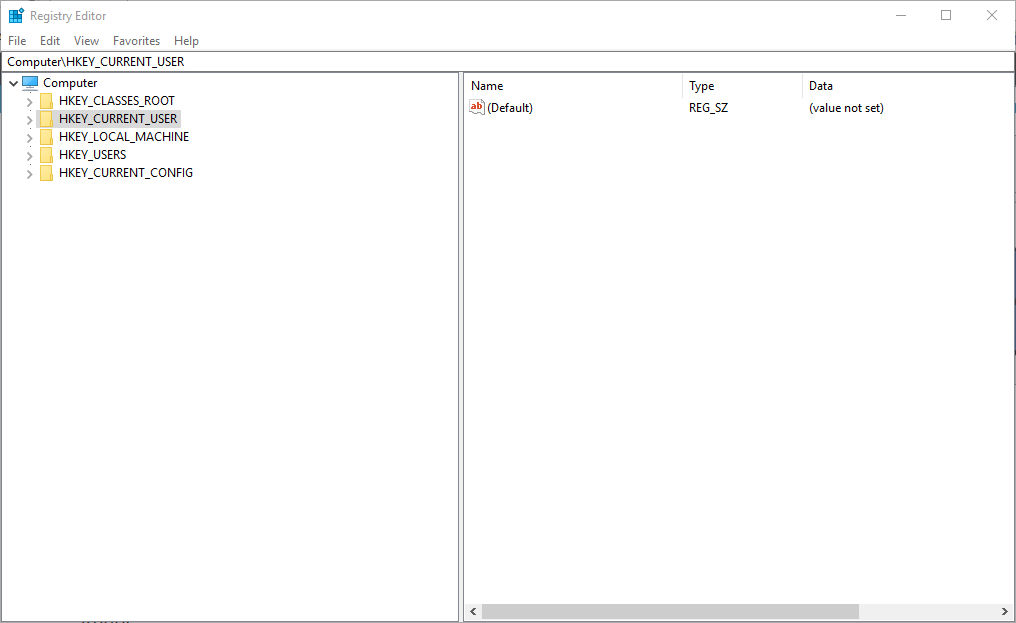
- Pēc tam kā jaunā atslēgvārda nosaukumu ievadiet “ScreenClippingShortcutKey”.
- Veiciet dubultklikšķi uz ScreenClippingShortcutKey, lai atvērtu logu Rediģēt DWORD.
- Pēc tam tekstlodziņā Vērtības dati ievadiet ‘5A’, lai nomainītu OneNote 2016 izgriešanas rīka karsto taustiņu uz Win + Shift + Z.
- Nospiediet labi pogu, lai aizvērtu logu.
- Pēc tam aizveriet reģistra redaktoru un restartējiet klēpjdatoru vai darbvirsmu.
- SAISTĪTĀS: Ja nevarat rediģēt Windows 10 reģistru, šis ātrais risinājums jums palīdzēs
2. Atspējojiet globālo karsto taustiņu
Varat arī atspējot globālo Windows + S karsto taustiņu, lai Snipping rīks netiktu atvērts, nospiežot Win taustiņu + Shift + S īsinājumtaustiņu. Windows neietver iespējas noklusējuma īsinājumtaustiņu pielāgošanai. Tomēr reģistru redaktorā varat atspējot Windows + S globālās īsinājumtaustiņu šādi.
- Lai atvērtu reģistra redaktoru, sadaļā Run palaidiet “regedit”.
- Pēc tam pārlūkojiet šo reģistra atslēgu: HKEY_CURRENT_USER \ Software \ Microsoft \ Windows \ CurrentVersion \ Explorer \ Advanced.

- Ar peles labo pogu noklikšķiniet Papildu un atlasiet Jauns > Virknes vērtība.
- Ievadiet DisabledHotkeys kā jaunās virknes vērtības virsrakstu.
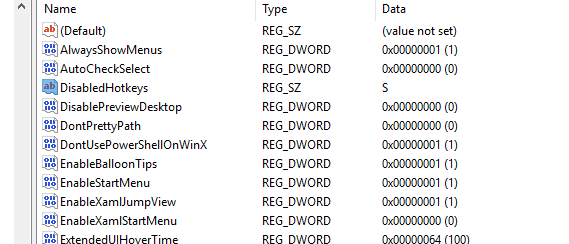
- Veiciet dubultklikšķi uz DisabledHotkeys, lai atvērtu logu Rediģēt virkni.
- Logā Rediģēt virkni ievadiet “S” un noklikšķiniet labi lai aizvērtu logu.
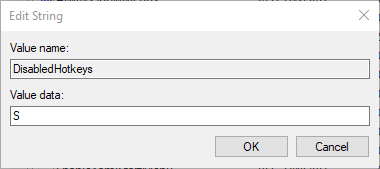
- Tagad aizveriet reģistra redaktoru un noklikšķiniet uz Restartēt, lai restartētu sistēmu Windows.
- SAISTĪTĀS: Labākie 5 Windows 10 bezmaksas ekrānuzņēmumu uzņemšanas rīki
3. Uzņemiet ekrānuzņēmumus, izmantojot OneNote ikonu System Tray
OneNote 2016 lietotājiem nav nepieciešams nospiest Windows + Shift + S karsto taustiņu uzņemt ekrānuzņēmumus. Tā vietā jūs varat konfigurēt lietojumprogrammu, lai tvertu momentuzņēmumus, noklikšķinot uz tās ikonas uz sistēmas teknes. Šādi jūs varat uzņemt momentuzņēmumus, izmantojot OneNote sistēmas teknes ikonu.
- Ar peles labo pogu noklikšķiniet uz OneNote sistēmas teknes ikonas, lai atvērtu tās konteksta izvēlni. Ņemiet vērā, ka, lai ar peles labo pogu noklikšķinātu uz šīs ikonas, iespējams, būs jānoklikšķina uz paziņojumu apgabala augšupvērstās bultiņas.

- Atlasiet Uzņemiet ekrāna izgriezumu konteksta izvēlnes opcija.
- Pēc tam momentuzņēmumā varat atlasīt tveramo apgabalu, un tiks atvērts logs Atlasīt atrašanās vietu OneNote.
- Pēc tam varat noklikšķināt uz OneNote sistēmas teknes ikonas, lai uzņemtu momentuzņēmumus un atvērtu logu Atlasīt atrašanās vietu OneNote.
- Ja nevarat atrast OneNote sistēmas teknes ikonu, ar peles labo pogu noklikšķiniet uz uzdevumjoslas Win 10 un atlasiet Uzdevumjoslas iestatījumi opcija. Cick Atlasiet uzdevumjoslā redzamās ikonas lai atvērtu ikonu sarakstu, kā parādīts zemāk. Pārslēdziet ikonu Sūtīt uz OneNote rīku, lai to iekļautu sistēmas teknē.
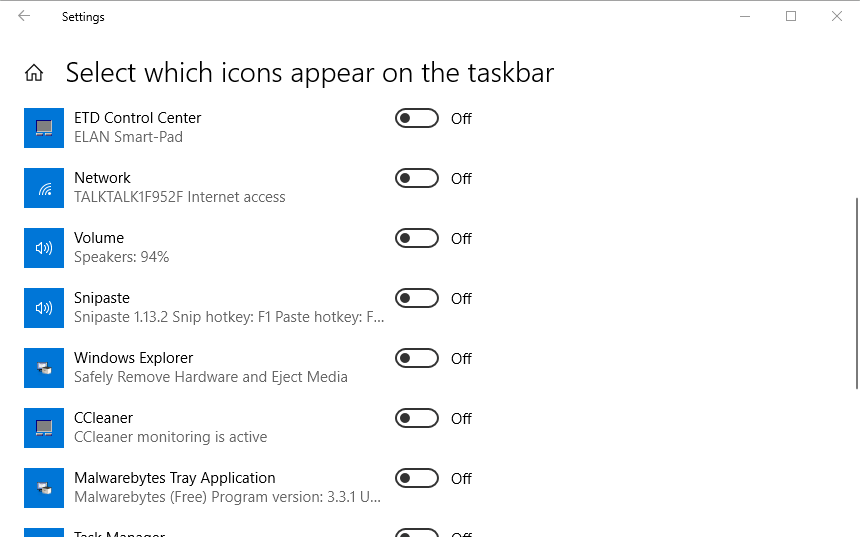
Tātad, kā jūs varat salabot OneNote karsto taustiņu ekrāna izgriezumiem un uzņemt momentuzņēmumus bez tā. Pēc tam varat izvēlēties OneNote atrašanās vietu, lai saglabātu momentuzņēmumus, nevis ielīmēt tos piezīmjdatoros ar karsto taustiņu Ctrl + V.
SAISTĪTIE STĀSTI, KO PĀRBAUDĪT:
- Windows 10 iegūst jaunu ekrānuzņēmuma rīku ar Redstone 5 atjauninājumu
- Brīdinājums: SquirtDanger ļaunprogrammatūra uzņem ekrānuzņēmumus un nozog jūsu paroles
- Labākie rīki ekrānuzņēmumu augšupielādei tiešsaistē
 Vai jums joprojām ir problēmas?Labojiet tos ar šo rīku:
Vai jums joprojām ir problēmas?Labojiet tos ar šo rīku:
- Lejupielādējiet šo datora labošanas rīku novērtēts kā lielisks vietnē TrustPilot.com (lejupielāde sākas šajā lapā).
- Klikšķis Sāciet skenēšanu lai atrastu Windows problēmas, kas varētu izraisīt problēmas ar datoru.
- Klikšķis Labot visu lai novērstu problēmas ar patentēto tehnoloģiju (Ekskluzīva atlaide mūsu lasītājiem).
Restoro ir lejupielādējis 0 lasītāji šomēnes.


